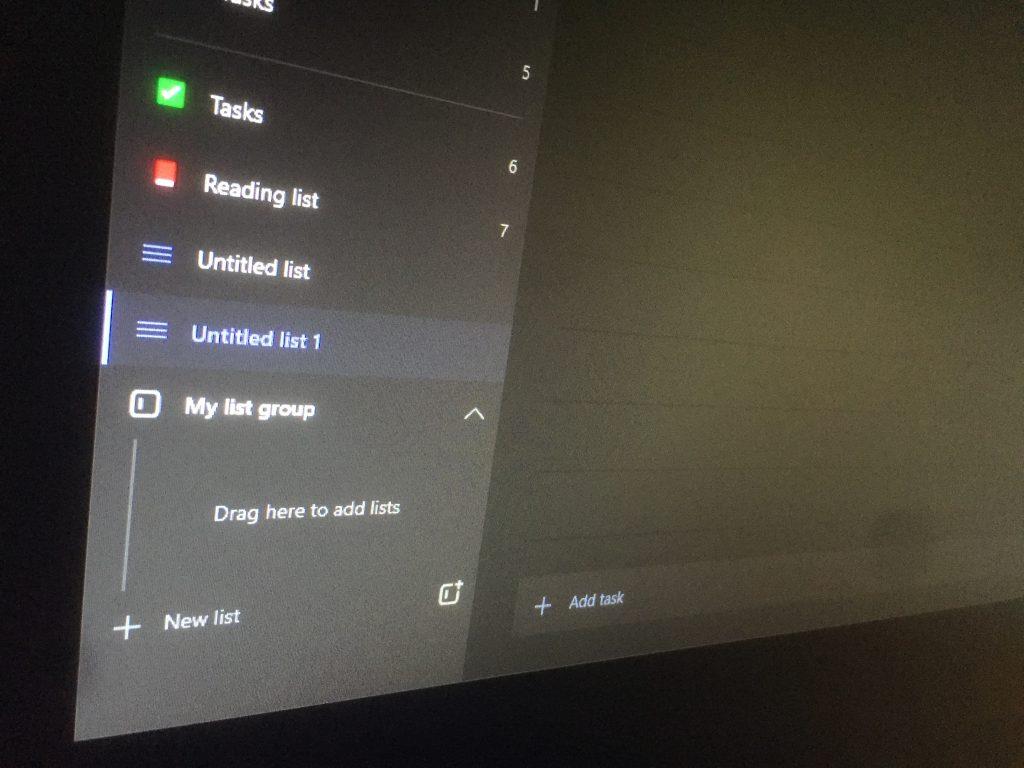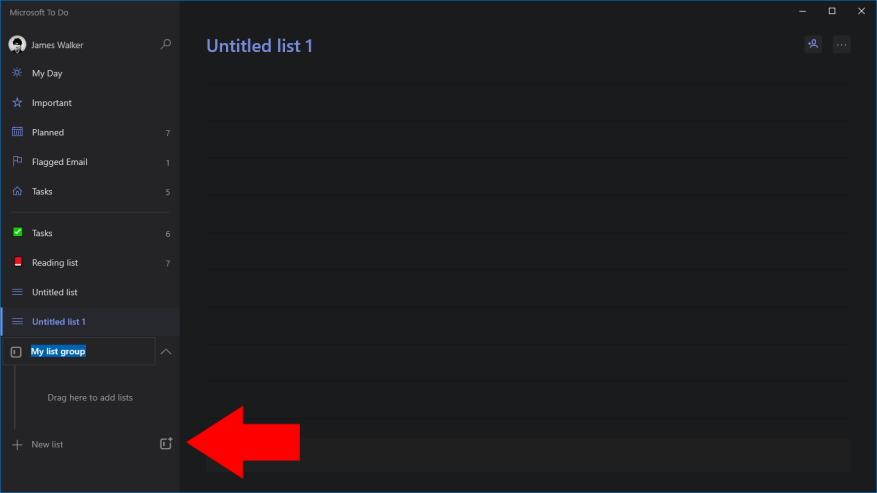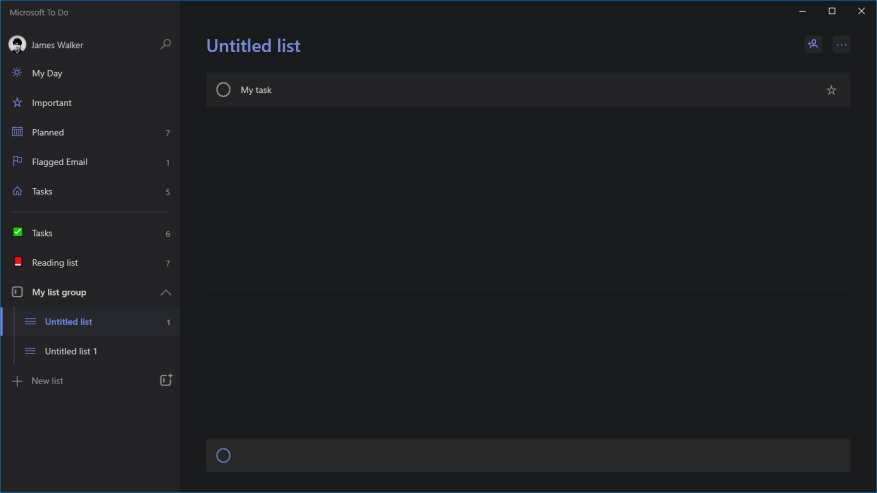Η Microsoft To Do κυκλοφόρησε πρόσφατα υποστήριξη για τη δημιουργία ομάδων λιστών. Αυτή η δυνατότητα σάς επιτρέπει να τακτοποιήσετε το μενού πλοήγησής σας, ενθέτοντας σχετικές λίστες εργασιών κάτω από επώνυμους φακέλους.
Για να δημιουργήσετε μια ομάδα, πατήστε το εικονίδιο στα δεξιά του κουμπιού “Νέα λίστα” στην πλοήγηση του To Do. Στη συνέχεια, πληκτρολογήστε ένα όνομα για την ομάδα λίστας σας.
Με τη δημιουργία της ομάδας, είστε έτοιμοι να προσθέσετε μερικές λίστες σε αυτήν! Σύρετε και αποθέστε οποιαδήποτε από τις λίστες σας στον πίνακα κάτω από το όνομα της ομάδας. Τώρα θα ανήκουν στην ομάδα. Μπορείτε να κάνετε κλικ στο όνομα της ομάδας για να αποκρύψετε ή να αποκαλύψετε τις λίστες που βρίσκονται μέσα σε αυτήν.
Οι ομάδες είναι ένας βολικός τρόπος για να συνδυάσετε σχετικές λίστες εργασιών. Ωστόσο, η λειτουργικότητα είναι επί του παρόντος αρκετά περιορισμένη. Δεν υπάρχει τρόπος να προβάλετε μια λίστα με όλες τις εργασίες σε μια ομάδα, συγκεντρωμένες από όλες τις λίστες μέσα σε αυτήν. Οι ομάδες είναι στατικές συλλογές λιστών, επομένως δεν μπορείτε να τις χρησιμοποιήσετε για να δημιουργήσετε πιο περίπλοκες ροές εργασίας διαχείρισης εργασιών. Είναι πιθανό η Microsoft να προσθέσει περισσότερες δυνατότητες για συγκεκριμένες ομάδες στο μέλλον, αλλά προς το παρόν είναι μόνο ένας μηχανισμός οργάνωσης.
FAQ
Πώς μπορώ να δημιουργήσω μια ομάδα λίστας;
Για να δημιουργήσετε μια ομάδα, πατήστε το εικονίδιο στα δεξιά του κουμπιού “Νέα λίστα” στην πλοήγηση του To Do. Στη συνέχεια, πληκτρολογήστε ένα όνομα για την ομάδα λίστας σας. Με τη δημιουργία της ομάδας, είστε έτοιμοι να προσθέσετε μερικές λίστες σε αυτήν! Σύρετε και αποθέστε οποιαδήποτε από τις λίστες σας στον πίνακα κάτω από το όνομα της ομάδας.
Πώς μπορώ να δημιουργήσω μια ομάδα στη Microsoft για να κάνω;
Πώς να δημιουργήσετε μια ομάδα στη Microsoft για να κάνετε 1 Κάντε κλικ στο κουμπί “+” δίπλα στο “Νέα λίστα” στην πλαϊνή γραμμή. 2 Ονομάστε την ομάδα σας. 3 Σύρετε και αποθέστε λίστες εργασιών στην ομάδα. Δείτε περισσότερα….
Πώς μπορώ να δημιουργήσω μια ομάδα επαφών;
Κάντε κλικ στο μικρό βέλος δίπλα στο μπλε κουμπί Νέα επαφή και επιλέξτε Νέα ομάδα από το αναπτυσσόμενο μενού. Όταν ανοίξει το παράθυρο διαλόγου, πληκτρολογήστε το όνομα της ομάδας επαφών που θέλετε να δημιουργήσετε. Μπορείτε να πληκτρολογήσετε το περιεχόμενο της ομάδας στο πεδίο περιγραφής και, στη συνέχεια, κάντε κλικ στο Δημιουργία.
Πώς δημιουργώ και επεξεργάζομαι ομάδες;
Επιλέξτε την καρτέλα Ομάδες στα αριστερά της οθόνης. Κάντε κλικ στο +Προσθήκη. Εισαγάγετε ένα μοναδικό όνομα για την ομάδα και μια προαιρετική περιγραφή. Πατήστε Δημιουργία. Μόλις δημιουργηθεί η ομάδα, προστίθεται στη λίστα Ομάδες. Για να επεξεργαστείτε το Όνομα ή την Περιγραφή της ομάδας, κάντε κλικ στο όνομα της ομάδας και στις Ρυθμίσεις.
Πώς να κάνετε μια ομαδική συνομιλία στο Microsoft Teams;
Μπορούμε επίσης εύκολα να αλλάξουμε το όνομα της ομάδας σε ομάδες. Κάντε κλικ στο εικονίδιο βέλους όπως παρακάτω και δώστε το όνομα. Μπορείτε να δείτε το όνομα της ομάδας ομάδων Microsoft. Μόλις δημιουργήσουμε την ομάδα σε ομάδες, μπορούμε εύκολα να κάνουμε μια ομαδική συνομιλία σε ομάδες της Microsoft. Επιλέξτε την ομάδα από την αριστερή πλευρά και, στη συνέχεια, μπορείτε να πληκτρολογήσετε οτιδήποτε στο πλαίσιο συνομιλίας.
Πώς μπορώ να δημιουργήσω μια ομάδα λιστών στη Microsoft για να κάνω;
Σύρετε και αποθέστε λίστες εργασιών στην ομάδα. Η Microsoft To Do κυκλοφόρησε πρόσφατα υποστήριξη για τη δημιουργία ομάδων λιστών. Αυτή η δυνατότητα σάς επιτρέπει να τακτοποιήσετε το μενού πλοήγησής σας, ενθέτοντας σχετικές λίστες εργασιών κάτω από επώνυμους φακέλους. Για να δημιουργήσετε μια ομάδα, πατήστε το εικονίδιο στα δεξιά του κουμπιού “Νέα λίστα” στην πλοήγηση του To Do. Στη συνέχεια, πληκτρολογήστε ένα όνομα για την ομάδα λίστας σας.
Πώς μπορώ να δημιουργήσω μια ομάδα στο Office 365;
Δημιουργήστε μια ομάδα Microsoft 365. Στο κέντρο διαχείρισης, αναπτύξτε τις Ομάδες και, στη συνέχεια, κάντε κλικ στην επιλογή Ομάδες. Επιλέξτε Προσθήκη ομάδας. Στη σελίδα Επιλογή τύπου ομάδας, επιλέξτε Office 365 και επιλέξτε Επόμενο. Στη σελίδα Βασικά, πληκτρολογήστε ένα όνομα για την ομάδα και, προαιρετικά, μια περιγραφή. Επιλέξτε Επόμενο.
Πώς μπορώ να δημιουργήσω μια ομάδα επαφών στο Outlook 2007;
Στο πλαίσιο Όνομα, πληκτρολογήστε ένα όνομα για την ομάδα επαφών. Στην καρτέλα Ομάδα επαφών, στην ομάδα Μέλη, κάντε κλικ στην επιλογή Προσθήκη μελών και, στη συνέχεια, κάντε κλικ στην επιλογή Από τις επαφές του Outlook, από το βιβλίο διευθύνσεων ή τη Νέα επαφή email. Εάν προσθέτετε μια νέα επαφή email, εισαγάγετε τις πληροφορίες για το άτομο στο πλαίσιο διαλόγου Προσθήκη νέου μέλους.
Πώς να δημιουργήσετε μια ομάδα επαφών ή μια λίστα διανομής στο Outlook;
Δημιουργήστε μια ομάδα επαφών ή μια λίστα διανομής στο Outlook για υπολογιστή. Στη γραμμή πλοήγησης, κάντε κλικ στην επιλογή Άτομα. Στην περιοχή Οι Επαφές μου, επιλέξτε το φάκελο στον οποίο θέλετε να αποθηκεύσετε την ομάδα επαφών.Συνήθως, θα επιλέξετε Επαφές. Στην Κορδέλα, επιλέξτε Νέα ομάδα επαφών. Δώστε στην ομάδα επαφών σας ένα όνομα. Κάντε κλικ στην Προσθήκη…
Πώς μπορώ να δημιουργήσω μια ομάδα για τις επαφές μου;
Ανοίξτε τις Επαφές. Κάντε κλικ στην επιλογή Όλες οι επαφές στην επάνω αριστερή πλευρά της οθόνης και, στη συνέχεια, κάντε κλικ στο εικονίδιο + στο κάτω μέρος. Επιλέξτε Νέα ομάδα. Ονομάστε την ομάδα σας και πατήστε Επιστροφή στο πληκτρολόγιό σας. Κάντε ξανά κλικ στο Όλες οι επαφές, ώστε να μπορείτε να προσθέσετε επαφές στην ομάδα σας. Σύρετε και αποθέστε τις επαφές που θέλετε να προσθέσετε στη νέα σας ομάδα.
Πώς ομαδοποιώ κατά στήλη σε μια λίστα;
Με τη λίστα ή τη βιβλιοθήκη ανοιχτή, επιλέξτε την καρτέλα Βιβλιοθήκη και, στη συνέχεια, επιλέξτε Δημιουργία προβολής. Συμπληρώστε τα πεδία για να περιγράψετε την προβολή που δημιουργείτε. Επιλέξτε την καρτέλα Βιβλιοθήκη και, στη συνέχεια, επιλέξτε Τροποποίηση προβολής. Κάντε κύλιση προς τα κάτω και αναπτύξτε το Group By. Στην ενότητα Ομάδα κατά, στην περιοχή Πρώτη ομάδα από τη στήλη, ανοίξτε τη λίστα και επιλέξτε ένα όνομα στήλης.
Πώς μπορώ να δημιουργήσω μια ομάδα στο Salesforce;
Κάντε κλικ στην Προσθήκη ομάδας και ακολουθήστε τις οδηγίες στο παράθυρο λεπτομερειών. Στην ενότητα Επιλογή τύπου ομάδας, επιλέξτε Διανομή και κάντε κλικ στο Επόμενο. Στην ενότητα Ρύθμιση βασικών στοιχείων, εισαγάγετε τις λεπτομέρειες και κάντε κλικ στο Επόμενο. Στην ενότητα Εκχώρηση κατόχων, κάντε κλικ στο + Εκχώρηση κατόχων, επιλέξτε τον κάτοχο της ομάδας από τη λίστα και κάντε κλικ στο Επόμενο.
Πώς μπορώ να επεξεργαστώ ένα όνομα και περιγραφή ομάδας;
Μεταβείτε στη σελίδα της ομάδας που θέλετε να επεξεργαστείτε. Κάντε κλικ στα δεξιά του ονόματος της ομάδας. Επιλέξτε Επεξεργασία ονόματος ομάδας και περιγραφής από το μενού. Επεξεργαστείτε το όνομα ή την περιγραφή όπως θέλετε.